
Discord “Installation Has Failed” uyarısı nedir ve nasıl giderilir? Zaman zaman biz kullanıcılar discord’u yüklerken “Installation Has Failed” (Kurulum Başarısız Oldu) gibi hata mesajlarıyla karşı karşıya kalabiliyoruz. Sizlerde benim gibi bu hata ile karşılaşıp sorun yaşayan kullanıcılar arasında yer alıyorsanız bu yazımız bu sorunun çözümüne yardımcı olacaktır. Sizler için araştırıp hatanın çözüm yollarına ulaştık.
Discord “Installation Has Failed” Uyarısı Nedir ve Nasıl Giderilir?
Öncelik olarak bu hatayı alma nedenlerimiz ne olabilir bunu bir inceleyelim.
“Installation Has Failed” Hatasının Nedenleri
- Eski veya Bozuk Kurulum Dosyaları
En sık karşılaşılan hata sebeplerinden bir tanesi de güncel olmayan veya bozuk kurulum setuplarıdır. Önceden yüklenmiş olan kurulum dosyaları bozulmuş olabilir veya güncel olmayabilir. Bu, yeni bir kurulumun başarıyla tamamlanmasını engelleyebilir. Bu sebepten dolayı güncel ve doğru bir kurulum dosyasına ulaşmalıyız.

Anlaşmazlık
- Yetersiz Sistem İzinleri
Doğru kurulum dosyasına sahip olsak bile kurulum işlemi sırasında yeterli sistem izinlerine sahip olmamak, Discord’un yüklenmesini engelleyebilen etkenler arasında yer alıyor.
- Güvenlik Yazılımları
Cihazımızı korumak için kullandığımız bazı yazılımlar program kurulumlarına engel olabilirler. Antivirüs veya güvenlik duvarı yazılımları, bunlara birer örnektir. Bu programlar Discord’un kurulum dosyalarını engelleyebilir veya silebilir.
- Yetersiz Disk Alanı
Bilgisayarınızda yeterli disk alanı olmaması, uygulamanın yüklenmesini engelleyebilir. Bilgisayarımızın yeterli alanı olup olmadığını kurulumdan önce kontrol etmemiz zaman kaybı olmaması açısından iyi olabilir.
“Installation Has Failed” Hatasının Çözüm Yolları
- Eski Kurulum Dosyalarını Kaldırma
Önceden var olan Discord kurulum dosyalarını ve verilerini cihazımızdan kaldıralım. Program kurulumu içingüncel kurulum dosyalarını indirelim ve temiz bir kurulum yapmayı deneyelim.
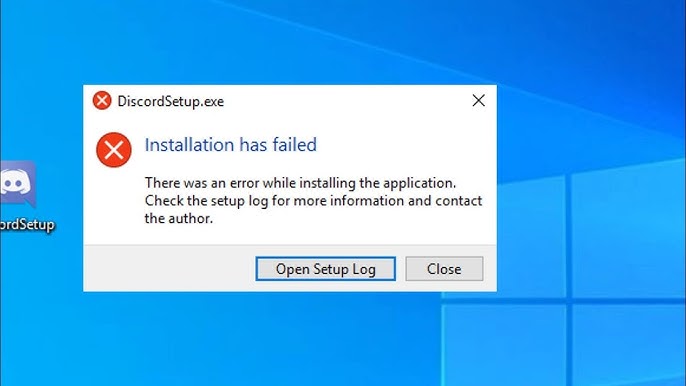
Discord “Installation Has Failed” Uyarısı: Nedir ve Nasıl Giderilir?
1)Görev Yöneticisini Açma:
*Cihazımızdan Ctrl + Shift + Esc tuşlarına basarak Görev Yöneticisi’ni açalım.
* Dikkat etmemiz gereken Discord ile ilgili tüm işlemleri sonlandırarak devam edelim.
2) Discord’u Kaldırma:
* Cihazımızdan Windows + R tuşlarına basarak Çalıştır penceresini açalım.
* Bir sonraki pencerede appwiz.cpl yazarak Programlar ve Özellikler penceresini açalım.
*Açılan listeden Discord’u bulalım ve kaldıralım.
3) Kalan Dosyaları Silme:
* Yukarıdaki gibi Windows + R tuşlarına basarak cihazımızdan Çalıştır penceresini açalım.
* Bir sonraki ekrandan %appdata% ve %localappdata% klasörlerine giderek Discord ile ilgili tüm klasörleri tek tek seçip silelim.
4) Sistem İzinlerini Kontrol Etme:
Cihazımızda yer alan kurulum dosyasını yönetici olarak çalıştırarak yeterli izinlere sahip olup olmadığımızı kontrol edelim ve gerekli izinlerin açık olduğunuzdan emin olalım.
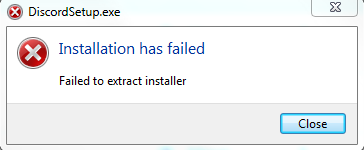
Kurulum Başarısız Oldu
5) Kurulum Dosyasını İndirme:
Bu alanda en sağlıklı setup dosyasına ulaşmak için Discord’un resmi web sitesinden en son kurulum dosyasını bulup indirelim.
6) Yönetici Olarak Çalıştırma:
* Kurulum dosyasına sağ tıklayın ve “Yönetici olarak çalıştır” seçeneğini seçerek ilerleyelim.
7) Güvenlik Yazılımlarını Geçici Olarak Devre Dışı Bırakma:
*Cihazımızda Antivirüs veya güvenlik duvarı yazılımlarını geçici olarak devre dışı bırakarak kurulumun başarılı olup olmadığını kontrol edelim.
8) Antivirüs Yazılımını Devre Dışı Bırakma:
*Kullandığınız antivirüs yazılımının talimatlarını izleyerek geçici olarak devre dışı bırakalım.
9) Güvenlik Duvarını Devre Dışı Bırakma:
* İlk olarak cihazımızdan Windows + R tuşlarına basarak Çalıştır penceresini açalım.
* Açılan komut sistemine control yazarak Kontrol Paneli’ni açalım.
* Bizleri karşılayan pencereden “Sistem ve Güvenlik” > “Windows Defender Güvenlik Duvarı” > “Windows Defender Güvenlik Duvarı’nı aç veya kapat” seçeneklerini takip edelim ve güvenlik duvarını geçici olarak kapatalım.
10) Yeterli Disk Alanı Sağlama:
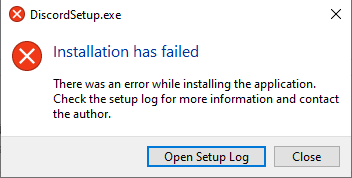
Kurulum Dosyasını İndirme
*Bilgisayarınızda yeterli disk alanı olduğundan emin olun. Gereksiz dosyaları silerek veya önemli dosyaları harici bir depolama birimine taşıyarak disk alanı oluşturalım.
11) Disk Temizleme:
* Kullanılan cihazdan Windows + R tuşlarına basarak Çalıştır penceresine gidelim.
* Açılan ekrana cleanmgr yazarak Disk Temizleme aracını başlatalım ve gereksiz dosyaları temizlemek için işlemleri başlatalım.
“Installation Has Failed” hatası, birbirinden farklı çeşitli nedenlerden kaynaklanabilir. Eski veya bozuk kurulum dosyaları, yetersiz sistem izinleri, güvenlik yazılımlarının müdahalesi veya yetersiz disk alanı gibi etkenler bu hatanın ortaya çıkmasına sebep olabilir. Yukarıda belirtilen çözüm yollarını izleyerek, bu hatayı kolayca giderebilir ve uygulamayı sorunsuz bir şekilde kullanabiliriz. Eğer tüm bu adımlardan sonra sorun hala devam ederse, Discord’un destek ekibiyle iletişime geçmek de iyi bir seçenek olabilir.
Makalemiz umarım sizler için faydalı olmuştur. Bir sonraki yazımız;



